A Microsoft csapatok letiltása vagy eltávolítása
Microsoft Microsoft Csapatok Hős / / August 26, 2020
Utoljára frissítve:

Ha meg akarja állítani a Microsoft Teams programot, letilthatja vagy eltávolíthatja a számítógépről. Itt van, hogyan.
Ha egy csapat részeként dolgozik, akkor valószínűleg ismeri olyan alkalmazások, mint a Slack, amely lehetővé teszi a kollégákkal való kommunikációt és a projektekben való együttműködést. Az olyan alkalmazások, mint a Slack és a Zoomolás 2020-ban felkerült a nyilvánosság szemére, ezáltal otthonok és vállalkozások milliói számára lehetővé tette a távoli, könnyű kommunikációt.
E platformok erős versenytársa a Microsoft Teams, amely online csevegést, videohívást és együttműködési eszközöket kínál. Jól integrálódik a Microsoft Office platformhoz, de ha már használ Slackot, Zoomot vagy más versenytársat, akkor lehet, hogy egyáltalán nincs szüksége csapatokra.
Sajnos a Microsoft Teams szokása, hogy automatikusan elindítsa a számítógépet, amikor nincs rá szüksége. Ha nincs szüksége a Microsoft csapatokra, akkor érdemes lehet kikapcsolni vagy eltávolítani - lásd a következő lépést.
A Microsoft csapatok automatikus letiltásának letiltása
Ha azt szeretné, hogy a Microsoft Teams a számítógépen maradjon, de nem akarja, hogy minden alkalommal elinduljon, amikor elindítja a Windowsot, akkor le kell tiltania és meg kell akadályoznia, hogy automatikusan elinduljon.
Van néhány módszer erre.
A tálca használata
A Microsoft Teams rendszertálca ikonnal rendelkezik, amely a Windows tálca jobb alsó sarkában található. Kikapcsolhatja, ha először jobb egérgombbal kattint erre az ikonra.
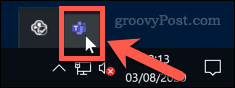
Az opciók menüben vigye az egérmutatót a Beállítások almenü. Ide kattintva engedélyezheti a Ne indítsa el automatikusan a csapatokat választási lehetőség.
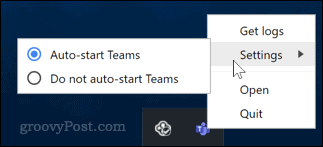
Ha ezt az opciót választja, a Microsoft Teams nem indul el automatikusan a számítógép indításakor.
A Windows Beállítások menü használata
A Microsoft Teams szolgáltatást a Windows Beállítások indítási lehetőségek menüjében is letilthatja.
Ehhez a Start menü ikonra. A bal oldali menüben kattintson a gombra Beállítások fogaskerék ikonra.
Kattintson a Rajt majd a Beállítások ikon.
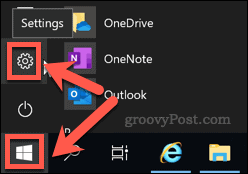
Ban,-ben Windows beállítások kattintson a menüre Alkalmazások> Indítás.
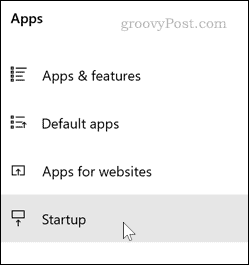
Ugyanezt a pontot is elérheti gépeléssel üzembe helyezés a Start menü keresősávján, majd válassza a lehetőséget Indítási alkalmazások az eredményekből.
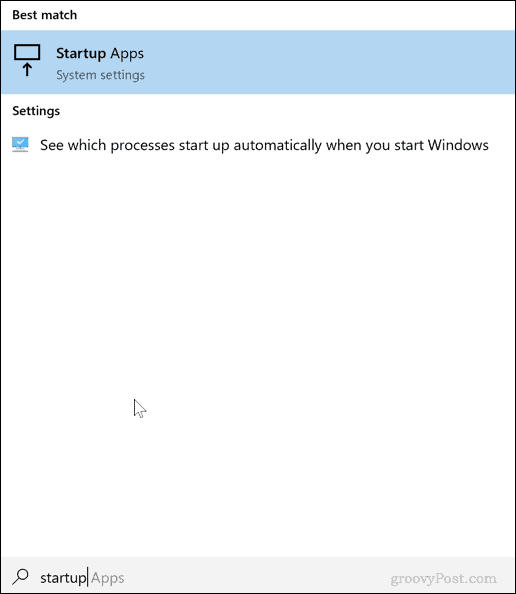
Miután elérted a Indítási alkalmazások opciók menüben kattintson a kapcsolóra a Microsoft csapatok hoz Ki pozíció.
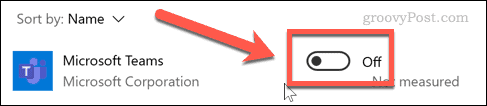
Ez megakadályozza a Microsoft Teams indítását, amikor a számítógép következő indításakor elindul. Ha később újra engedélyezni kívánja ezt a beállítást, akkor húzza vissza a fenti lépéseket, majd kattintson a gombra a váltáshoz a Tovább pozíció.
A Microsoft csapatok teljes eltávolítása
A Microsoft Teams teljes eltávolítása nem könnyű folyamat. Sajnos egyes esetekben az eltávolításakor visszatérhet.
Ennek oka az, hogy el kell távolítania két Microsoft csapat alkalmazások. Az első az Microsoft csapatok maga, míg a másik a Csapatok gépi szélességű szerelő, amelyet gyakran használnak a Microsoft Teams nagyvállalati telepítéséhez a vállalati eszközökön. A Microsoft Teams későbbi újratelepítésének megakadályozása érdekében mindkettőt el kell távolítania.
Ha a Microsoft Teams programot próbálja eltávolítani egy vállalati eszközről, ellenőrizze, hogy rendelkezik-e a szükséges engedélyekkel a Microsoft Teams eltávolításához a számítógépről a rendszergazda által.
A Microsoft Teams eltávolításához a számítógépről a legegyszerűbb módszer a Windows beállítások menü.
Ehhez kattintson a gombra Start> Beállítások a Beállítások menü megnyitásához. A jobb gombbal kattintson a Start menüre, és kattintson a gombra Beállítások ezt csináld meg.
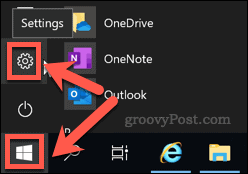
Kattintson a Windows beállítások menüben Alkalmazások> Alkalmazások és szolgáltatások a telepített szoftverek listájának eléréséhez.
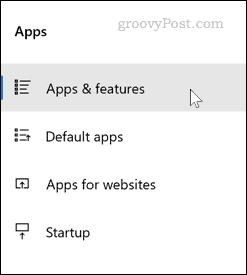
Görgessen lefelé, amíg meg nem jelenik a telepített szoftver listája. Írja be a lista feletti keresősávba Csapatok.
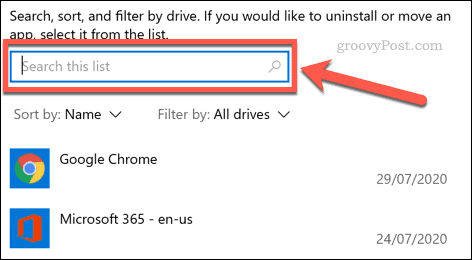
Mindkettőre meg kell kapnia az eredményeket Microsoft csapatok és A csapatok gépi szélességű szerelője. Ha hiányzik a második, akkor csak eltávolítania kell Microsoft csapatok hogy teljesen eltávolítsuk.
Kattintson az eltávolítani kívánt alkalmazásra, majd kattintson az OK gombra Eltávolítás. A program felszólítja a megerősítésre - kattintson a másodikra Eltávolítás gombot a megerősítéshez.
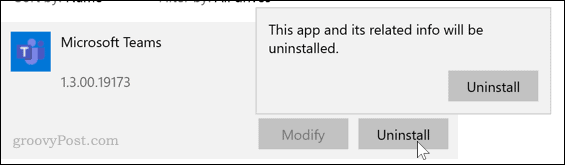
Ez befejezi a Microsoft Teams eltávolítási folyamatát. Ha telepítette, ismételje meg a folyamatot a Csapatok gépi szélességű szerelő app.
Az alkalmazás eltávolítása után a Microsoft Teams programot teljes mértékben eltávolítani kell a számítógépről. Többé nem szabad újra telepítenie magát.
További információ a Microsoft csapatokról
Mielőtt elkezdené eltávolítani a Microsoft Teams programot, érdemes lehet még egy pillantást adnia rá. Rengeteg olyan funkcióval rendelkezik, amelyek miatt az üzleti kommunikációhoz tökéletes, különösen amint van ingyenes verzió elérhető.
Tudod is változtassa meg a kamera hátterét a Microsoft Teams alkalmazásban, lehetővé téve, hogy egy zsúfolt otthont jobb munkakörnyezetgé alakítson, amikor az ügyfelekkel beszél.
Mi az a személyes tőke? 2019-es áttekintés, beleértve azt is, hogyan használjuk fel a pénzkezeléshez
Akár kezdi a befektetést, akár egy tapasztalt kereskedő, a Personal Capital mindenkinek kínál valamit. Itt van egy pillantás a ...
